Введение
Мало что раздражает больше, чем неработающая клавиша на клавиатуре, особенно важная буква, такая как ‘W’. Независимо от того, являетесь ли вы геймером, писателем или просто человеком, который ежедневно использует компьютер, столкновение с этой проблемой может нарушить ваш рабочий процесс и продуктивность. Этот гид направлен на то, чтобы провести вас через процесс диагностики, устранения неполадок и решения проблем, связанных с неработающей клавишей ‘W’. Следуя описанным здесь шагам, вы можете сэкономить время, избежать потенциальных затрат и вернуться к своим задачам без особых хлопот.
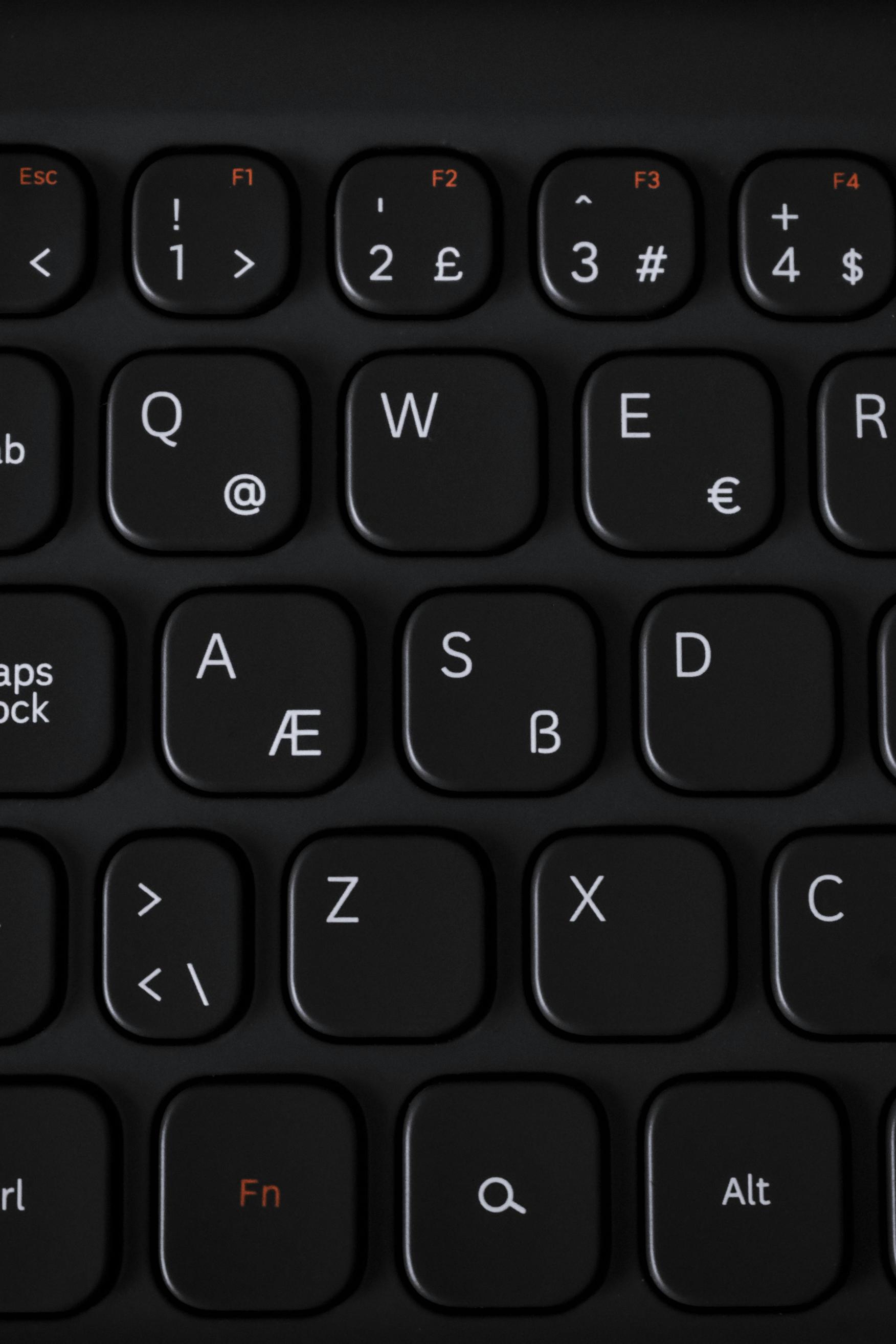
Общие причины неисправности клавиши ‘W’
Существует несколько причин, по которым клавиша ‘W’ на вашей клавиатуре может перестать работать. Выявление коренной причины имеет важное значение для применения соответствующего решения.
Накопление грязи и мусора
Клавиатуры часто задерживают пыль, частички пищи и другие загрязнения. Со временем это накопление может заблокировать механизм любой клавиши, включая ‘W’. Очистка может эффективно решить эту проблему.
Проблемы с программным обеспечением
Неправильные или устаревшие драйверы и программные сбои могут привести к неисправностям клавиш. Иногда простое обновление или сброс настроек клавиатуры могут решить проблему.
Аппаратные неисправности
Внутренние компоненты клавиатуры, такие как плата, могут испытывать неисправности. Аппаратные неисправности часто требуют более глубокого осмотра и возможной замены деталей.
Износ клавиши
Со временем клавиши могут изнашиваться из-за интенсивного использования. Если вы много используете клавишу ‘W’, её механические части могут быть изношены, что требует замены или ремонта.
Поэтапный процесс устранения неисправностей
Давайте перейдем к шагам по устранению и устранению проблемы с клавишей ‘W’. Рекомендуется следовать этим шагам по порядку.
Очистка клавиатуры
- Выключите клавиатуру или отсоедините её от компьютера, чтобы избежать повреждения оборудования во время очистки.
- Используйте баллончик сжатого воздуха, чтобы сдуть пыль и мусор между клавишами.
- Аккуратно встряхните клавиатуру для удаления оставшихся частиц. Будьте осторожны, чтобы не встряхивать слишком сильно и не повредить клавиатуру.
Осмотр и замена колпачков клавиш
- Снимите колпачок клавиши ‘W’ с помощью съемника или осторожно поддев его плоским инструментом.
- Осмотрите и очистите место под колпачком, убедитесь, что там нет мусора, который может повлиять на работу клавиши.
- Установите колпачок обратно на переключатель до щелчка.
Устранение проблем с программным обеспечением
- Обновите драйверы клавиатуры. Откройте Диспетчер устройств, найдите клавиатуру и выберите ‘Обновить драйвер.’
- Проверьте настройки клавиатуры в вашей операционной системе. Убедитесь, что ни одна из пользовательских настроек не мешает работе клавиши ‘W’, таких как переназначение или макросы.
Очистка клавиатуры
Правильная очистка часто бывает достаточной для восстановления работоспособности клавиши. Вот что вам потребуется и шаги, которые нужно выполнить.
Необходимые материалы
- Баллончик сжатого воздуха
- Изопропиловый спирт (90% или выше)
- Мягкая ткань или ватные палочки
- Маленькая щеточка
Процедура очистки
- Выключите устройство и отсоедините клавиатуру.
- Поверните клавиатуру вверх дном и аккуратно встряхните, чтобы выпали свободные частицы.
- Используйте сжатый воздух для продувки оставшегося мусора, уделяя особое внимание области вокруг клавиши ‘W’.
- Смочите мягкую ткань или ватную палочку в изопропиловом спирте.
- Осторожно очистите колпачок и область под ним, убедившись, что спирт не капает внутрь клавиатуры.
- Дайте клавиатуре полностью высохнуть перед повторным подключением и включением питания.
Осмотр и замена колпачков клавиш
Иногда очистка под колпачками клавиш может решить проблему, или сам колпачок может нуждаться в замене.
Снятие колпачков клавиш
- Используйте съемник для колпачков или плоский инструмент для аккуратного снятия колпачка клавиши ‘W’. Будьте осторожны, чтобы не повредить переключатель под ним.
- Положите колпачок в безопасное место, чтобы он не потерялся и не повредился во время очистки.
Очистка под колпачками клавиш
- Выдуйте мусор с помощью сжатого воздуха.
- Используйте мягкую щеточку или ватную палочку с изопропиловым спиртом для очистки переключателя и окружающей области.
Установка колпачков клавиш
- Совместите колпачок клавиши ‘W’ с переключателем.
- Нажмите вниз крепко, но мягко до щелчка, указывающего на закрепление колпачка.
Устранение проблем с программным обеспечением
Если очистка и физический осмотр не решили проблему, пора проверить наличие проблем с программным обеспечением.
Обновление драйверов
- Доступ к диспетчеру устройств на вашем компьютере.
- Найдите устройство клавиатуры, щелкните правой кнопкой мыши и выберите ‘Обновить драйвер.’
- Следуйте инструкциям на экране для поиска и установки доступных обновлений.
Настройки клавиатуры в операционной системе
- Откройте Панель управления или Системные настройки.
- Перейдите к настройкам клавиатуры.
- Убедитесь, что назначения и настройки клавиши ‘W’ не содержат аномалий, таких как переназначение на другую функцию или клавишу.

Проведение аппаратных проверок
Если проблема не устранена, возможно, неисправны аппаратные компоненты.
Осмотр платы клавиатуры
- Откройте корпус клавиатуры, если вы чувствуете себя уверенно, и проверьте плату на наличие повреждений или разъединений.
- Ищите обгоревшие участки или разъединенные компоненты, что является признаками внутреннего повреждения.
Подключение другой клавиатуры
- Попробуйте подключить другую клавиатуру к вашему компьютеру.
- Проверьте клавишу ‘W’ на этой новой клавиатуре. Если она работает, проблема вероятно в неисправности аппаратной части вашей оригинальной клавиатуры.
Когда обращаться за профессиональной помощью
Если ни один из вышеуказанных шагов не решил проблему, пора подумать о профессиональной помощи.
Распознавание аппаратных повреждений
Повреждения платы клавиатуры или других внутренних компонентов могут быть за пределами возможностей домашнего ремонта.
Профессиональные ремонтные услуги
Обращайтесь к профессионалам для сложного ремонта. Многие магазины по ремонту электроники или компьютеров предлагают диагностику и ремонт клавиатуры.
Профилактические меры
Предотвращайте будущие проблемы с помощью этих простых практик.
Регулярная очистка
Включите очистку клавиатуры в свои регулярные процедуры обслуживания, чтобы предотвратить накопление мусора.
Использование защитных чехлов для клавиатуры
Рассмотрите возможность использования защитного чехла для клавиатуры, чтобы защитить её от пыли и проливов.
Избегание чрезмерного использования определенных клавиш
Старайтесь равномерно распределять использование клавиш, чтобы предотвратить износ отдельных клавиш.
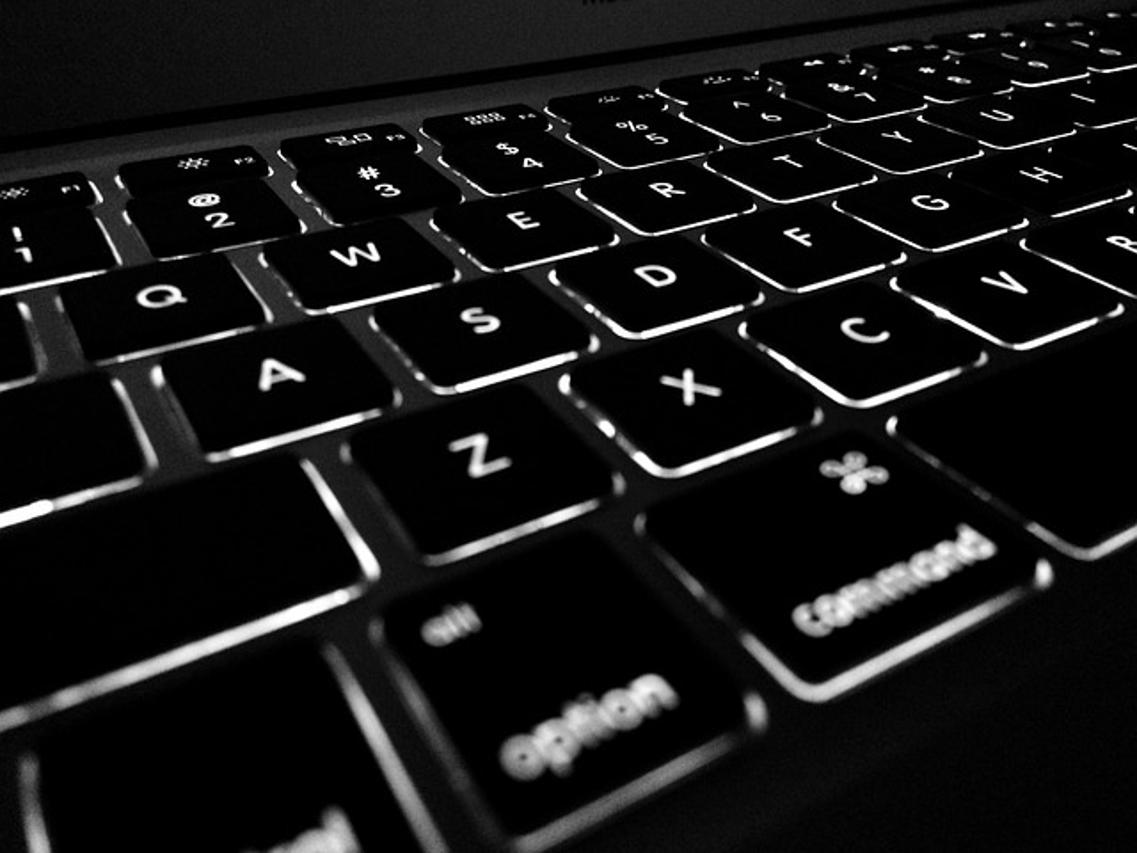
Заключение
Решение проблемы с неработающей клавишей ‘W’ на клавиатуре может быть простым, если подойти к этому системно. Этот гид предлагает эффективные решения, идентифицируя коренную причину и следуя логическим шагам устранения неисправностей. Регулярно обслуживайте клавиатуру, чтобы избежать будущих проблем, и обратитесь за профессиональной помощью для решения сложных проблем.
Часто задаваемые вопросы
Почему у меня не работает только клавиша «W»?
Различные проблемы, такие как мусор, программные сбои или неисправности оборудования, могут вызвать отказ одной клавиши. Следуйте шагам устранения неполадок, чтобы диагностировать и устранить проблему.
Могу ли я самостоятельно починить неисправную клавишу?
Да, многие проблемы с клавиатурой можно решить дома с помощью простых инструментов и немного терпения. Следуйте нашему руководству для пошаговых инструкций.
Когда следует заменить клавиатуру, а не чинить её?
Если выявлено значительное повреждение оборудования или если профессиональный ремонт превышает стоимость клавиатуры, может быть более экономически выгодно заменить клавиатуру.
